その他のコマンド
ここでは基礎の項で紹介した以外のコマンドについて解説します。
なお、ここで紹介するコマンドは、その実行ファイルがカレントまたはパスの通ったディレクトリにないと実行できません。
XCOPY
実行ファイル : XCOPY.EXE
XCOPYはディレクトリ内のファイルを丸ごとコピーするコマンドです。
| 書式 XCOPY [コピー元ディレクトリ名] [コピー先パス] /[オプション] オプション /S : コピー元の下のディレクトリもコピーします。ただしディレクトリが空の場合コピーされません。 /E : ディレクトリが空であってもコピーします。/Sと併用されます。 |
例:
XCOPY A:\TOOLS B:\ /S /E
Aドライブの\TOOLSディレクトリ内のすべてのファイルをBドライブにコピーします。
XCOPYは指定したディレクトリ内のファイルをコピーするのであって、指定したディレクトリそのものをコピーするのではありません。
たとえば、\TOOLSというディレクトリをコピーしたいのであれば、コピー先にあらかじめ\TOOLSディレクトリを作ってから、そこへXCOPYでコピーしてやらなければなりません。
RENDIR
実行ファイル : RENDIR.COM
RENのディレクトリ版です。ディレクトリ名を変更するときに使います。
| 書式 RENDIR [元ディレクトリ名] [新ディレクトリ名] |
例
RENDIR A:\TOOLS A:\TOOL
Aドライブの\TOOLSというディレクトリ名を\TOOLに変更します。
SEDIT / MEDIT
実行ファイル : SEDIT.EXE (MEDIT.EXE) バージョン5.0以降のみ
SEDITはNEC版、MEDITはEPSON版のMS-DOSのコマンドです。
DOSで使われるテキストエディタです。
| 書式 SEDIT(MEDIT) [ファイル名] |
ファイル名を省略した場合、ファイル選択のメニューが表示されます。
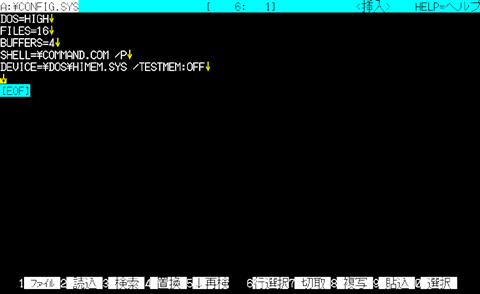
画面下に表示されるメニューから、ファンクションキーで編集します。
バージョン・メーカーによって使い方が違うため詳しい使い方は割愛します。
Windows95/98ではEDIT.EXEがこれに相当します。
MEM
実行ファイル : MEM.EXE バージョン5.0以降のみ
| 書式 MEM [/オプション] |
MEMは現在のメモリ使用量を調べるコマンドです。
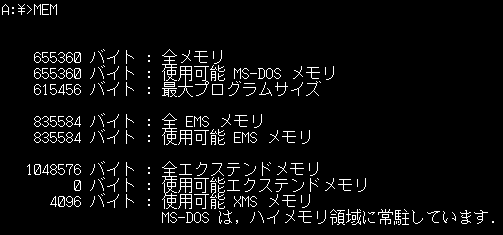
上の画面ですと、「最大プログラムサイズ」の部分が現在の空きメモリです。
ここが少ないとゲーム等が起動しないことがあります。CONFIG.SYSの設定を変えるなどして増やしてみましょう。
オプションとして、/C /P とすることで、デバイスドライバごとのメモリ消費量を調べることが出来ます。
DOSKEY
実行ファイル : DOSKEY.COM バージョン5.0以降のみ
| 書式 DOSKEY [/オプション] |
DOSKEYを使うとカーソルキーの左右で文字を編集できるようになります。INSキーで挿入モードにして文字を挿入することもできます。
また、カーソルキーの上を押すと前のコマンドプロンプトで入力した文字列がリピートされます。キーの下を押すとリピートがキャンセルされます。
DOSKEYを解除するには、/R オプションをつけます。
ATTRIB
実行ファイル : ATTRIB.EXE
| 書式 ATTRIB [オプション] パスまたはファイル名 [/S] |
ATTRIBはファイルの属性の表示・変更をするためのコマンドです。
例:
ATTRIB -R A:\FILE.TXT
FILE.TXTの読みとり専用属性を解除します。
オプションは以下の通りです。
| +R | 読みとり専用属性をつける | -R | 読みとり専用属性を解除する |
| +A | アーカイブファイル属性をつける | -A | アーカイブファイル属性を解除する |
| +S | システムファイル属性をつける | -S | システムファイル属性を解除する |
| +H | 隠しファイル属性をつける | -H | 隠しファイル属性を解除する |
/Sを指定すると、そのパス以下のディレクトリ内のファイルすべてを対象とします。
IO.SYSやMSDOS.SYSなど、初めからシステム・隠しファイル属性になっているものを変更するとMS-DOSシステムに影響が出ることがありますので注意してください。
CHKDSK
実行ファイル : CHKDSK.EXE
| 書式 CHKDSK [ドライブまたはパス] |
CHKDSKはディスクの空き容量とメモリの空き容量を調べるコマンドです。
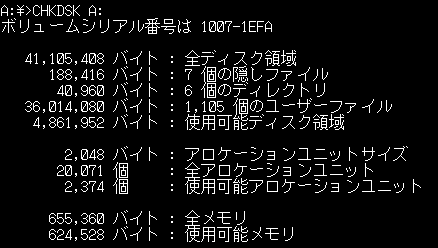
正確にはディスクのエラーを調べるコマンド(Windowsのスキャンディスクとほぼ同様のもの)ですが、エミュレータのディスクイメージ上でディスクエラーが起きることは考えにくいので、容量チェックのコマンドとして解説しています。
5.0より前のバージョンではMEMコマンドがないので、メモリの空きはこのコマンドで調べます。
ドライブを指定しない場合、カレントドライブを調査します。また、複数のドライブを指定可能です。
MSCDEX
実行ファイル : MSCDEX.EXE
| 書式 MSCDEX /D:デバイス名 [/L:ドライブ名] |
MSCDEXはDOSからCD-ROMドライブにアクセスできるようにするコマンドです。
CD-ROMを使用するにはCONFIG.SYSにCD-ROMのデバイスドライバを登録する必要があります。
たとえば、次のように記述します。
DEVICE=A:\DOS\NECCD.SYS /D:CD_101
/Dオプションはデバイス名で、名前は違っていてもかまいません。
上記のデバイスドライバが登録された状態で、
MSCDEX.EXE /D:CD_101
とすると、未使用の先頭ドライブがCD-ROMドライブとして割り当てられます。(D:まで使用している場合はE:ドライブ)
/Lオプションを指定してやれば、任意の未使用ドライブをCD-ROMに割り当てられます。(ただし、E:ドライブ以降の場合はCONFIG.SYSでLASTDRIVEの設定の必要があります)
複数のCD-ROMドライブを使用したい場合は、それらのデバイスドライバを登録した上でMSCDEXに複数の/Dオプションを指定すれば可能です。このとき、デバイス名は同じものにしてはいけません。
表記のCD-ROMドライバはNEC標準のドライブを使用する場合です。
他のメーカー製ドライブやSCSI・CD-ROMの場合はそれに付属してるドライバを使用してください。
エミュレータの場合、CD-ROMのデバイスドライバはそれぞれで指定されたものしか使用しできません。
また、CD-ROMを使用するためにエミュレータの設定変更が必要な場合があります。
QuickGuide
<Contents>
■トップメニュー
■基礎編
内部コマンド
■ディスクの
フォーマット
[バージョン別]
・NEC 5.0以前
・NEC 6.2
・EPSON
■環境設定(1)
Config.sys
■環境設定(2)
Autoexec.bat
□各種コマンド
外部コマンド
■バッチファイル
の作成
■Win95/98の
DOS
■用語解説
■FAQ